windows无法识别u盘怎么办 u盘连接电脑后无法读取怎么解决
更新时间:2023-08-04 16:54:10作者:xiaoliu
windows无法识别u盘怎么办,当我们在使用电脑时,常常会遇到U盘无法被识别或连接电脑后无法读取的问题,这可能会给我们带来很大的困扰,因为U盘是我们传输和存储数据的重要工具。不用担心我们可以采取一些简单的解决办法来解决这些问题。在本文中我们将探讨一些常见的原因导致U盘无法被识别或读取的情况,并分享一些实用的解决方法,帮助您解决这些问题。无论是在工作中还是日常生活中,这些技巧都能为您提供便利,让您能够更好地管理和使用U盘。
具体方法:
1、将U盘插入电脑,然后打开此电脑,选择左上角“属性”。

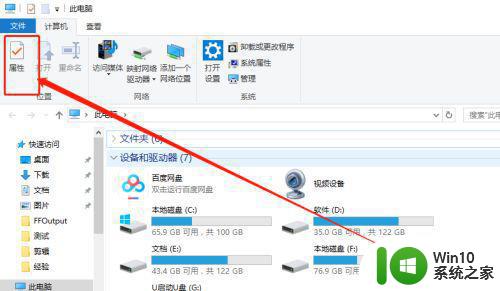
2、在系统列表界面打开“设备管理器”。
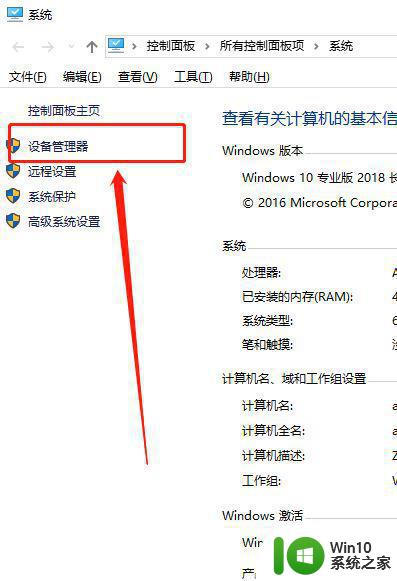
3、在打开的“设备管理器”窗口中,展开“通用串行总控制器”。
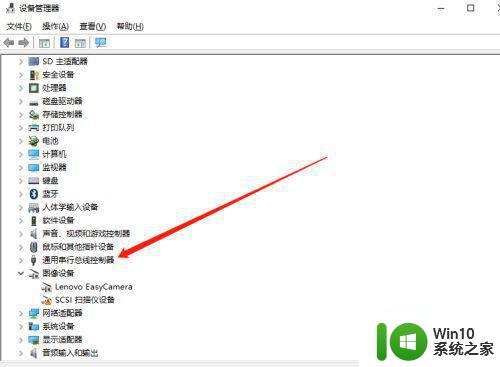
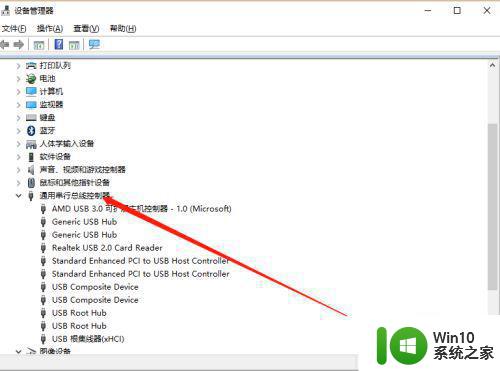
4、选择“USB大容量存储设备”。
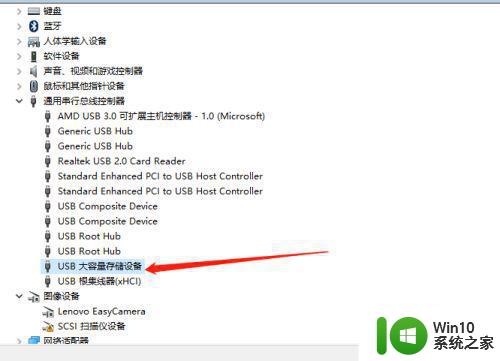
5、选择“X”图标并点击“卸载”,弹出确认窗口点击“确定”。
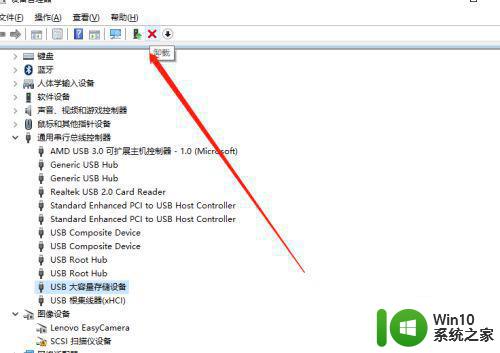
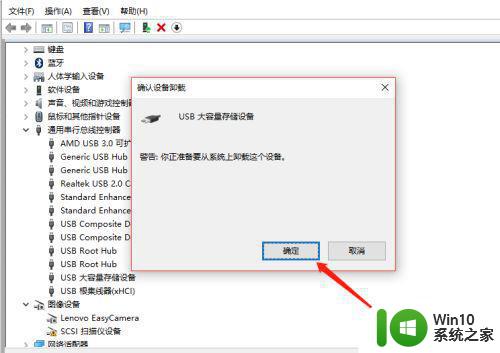
6、USB大容量存储设备消失之后,点击上面“操作”,弹出选择“扫描检测硬件改动”。
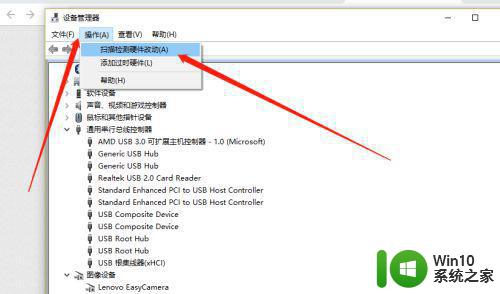
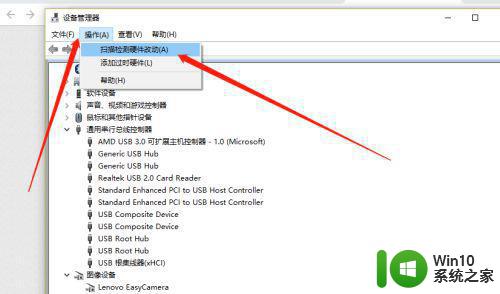
7、插入U盘,等待扫描完成,通用串行总控制器显示“USB大容量存储设备”,就是成功显示U盘啦。
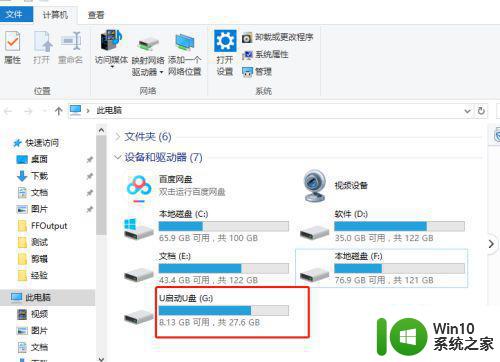
以上是关于Windows无法识别U盘的完整解决方案,如果您遇到了同样的问题,按照以上方法即可解决。
windows无法识别u盘怎么办 u盘连接电脑后无法读取怎么解决相关教程
- 新买的U盘插入电脑后无法识别怎么办 电脑无法读取新买的U盘怎么解决
- u盘无法读取怎么办?u盘识别不了的解决方法 u盘插入电脑无反应怎么办
- u盘连接不了电脑的解决方法 u盘无法被识别怎么办
- u盘插电脑后无法读取文件怎么办 u盘插电脑一段时间后被识别为未知设备该怎么解决
- 电脑读不出u盘的解决教程 电脑无法识别U盘怎么办
- U盘插入电脑无法读取识别怎么办 U盘插入电脑无法识别怎么处理
- U盘连接电脑后无法访问怎么办 U盘插入电脑后无法识别的解决方法
- 制作系统盘后电脑读不到u盘的解决方法 制作系统盘后电脑无法识别U盘怎么办
- 电脑能识别u盘,无法打开u盘怎么办 电脑识别u盘但无法打开u盘怎么解决
- u盘读取不了的解决方法 u盘无法被电脑读取怎么办
- 电脑中U盘无法重命名的解决方法 电脑无法识别U盘怎么办
- 硬盘无法识别什么原因 硬盘连接电脑后无法识别怎么办
- U盘装机提示Error 15:File Not Found怎么解决 U盘装机Error 15怎么解决
- 无线网络手机能连上电脑连不上怎么办 无线网络手机连接电脑失败怎么解决
- 酷我音乐电脑版怎么取消边听歌变缓存 酷我音乐电脑版取消边听歌功能步骤
- 设置电脑ip提示出现了一个意外怎么解决 电脑IP设置出现意外怎么办
电脑教程推荐
- 1 w8系统运行程序提示msg:xxxx.exe–无法找到入口的解决方法 w8系统无法找到入口程序解决方法
- 2 雷电模拟器游戏中心打不开一直加载中怎么解决 雷电模拟器游戏中心无法打开怎么办
- 3 如何使用disk genius调整分区大小c盘 Disk Genius如何调整C盘分区大小
- 4 清除xp系统操作记录保护隐私安全的方法 如何清除Windows XP系统中的操作记录以保护隐私安全
- 5 u盘需要提供管理员权限才能复制到文件夹怎么办 u盘复制文件夹需要管理员权限
- 6 华硕P8H61-M PLUS主板bios设置u盘启动的步骤图解 华硕P8H61-M PLUS主板bios设置u盘启动方法步骤图解
- 7 无法打开这个应用请与你的系统管理员联系怎么办 应用打不开怎么处理
- 8 华擎主板设置bios的方法 华擎主板bios设置教程
- 9 笔记本无法正常启动您的电脑oxc0000001修复方法 笔记本电脑启动错误oxc0000001解决方法
- 10 U盘盘符不显示时打开U盘的技巧 U盘插入电脑后没反应怎么办
win10系统推荐
- 1 萝卜家园ghost win10 32位安装稳定版下载v2023.12
- 2 电脑公司ghost win10 64位专业免激活版v2023.12
- 3 番茄家园ghost win10 32位旗舰破解版v2023.12
- 4 索尼笔记本ghost win10 64位原版正式版v2023.12
- 5 系统之家ghost win10 64位u盘家庭版v2023.12
- 6 电脑公司ghost win10 64位官方破解版v2023.12
- 7 系统之家windows10 64位原版安装版v2023.12
- 8 深度技术ghost win10 64位极速稳定版v2023.12
- 9 雨林木风ghost win10 64位专业旗舰版v2023.12
- 10 电脑公司ghost win10 32位正式装机版v2023.12